使い方ガイド
登録メールアドレスを変更
1. 会員情報画面を表示する
_人型アイコン.png)
トップ画面上部の人型アイコンをタップします。
2. メールアドレス変更画面を表示する
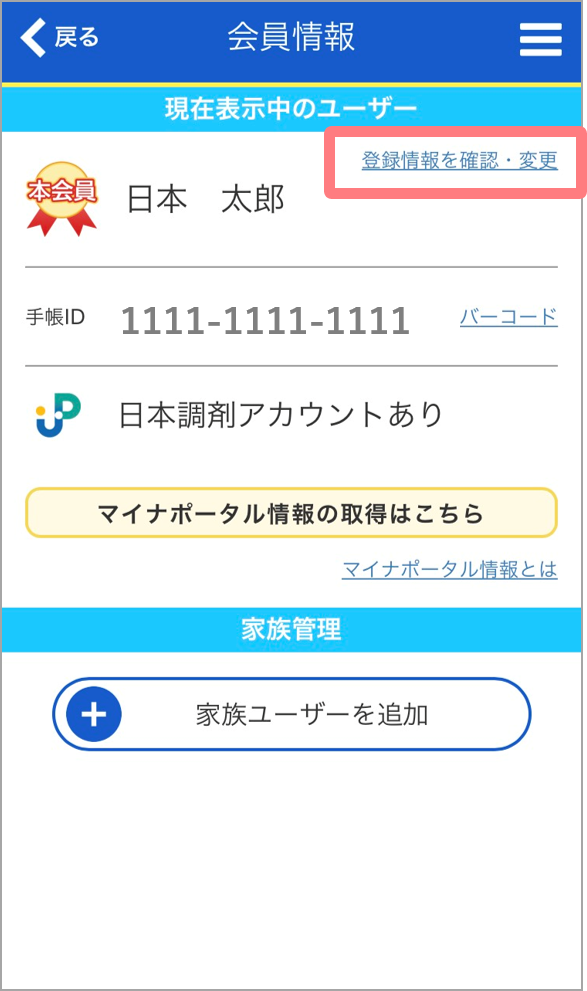
会員情報画面の「登録情報を確認・変更」をタップします。
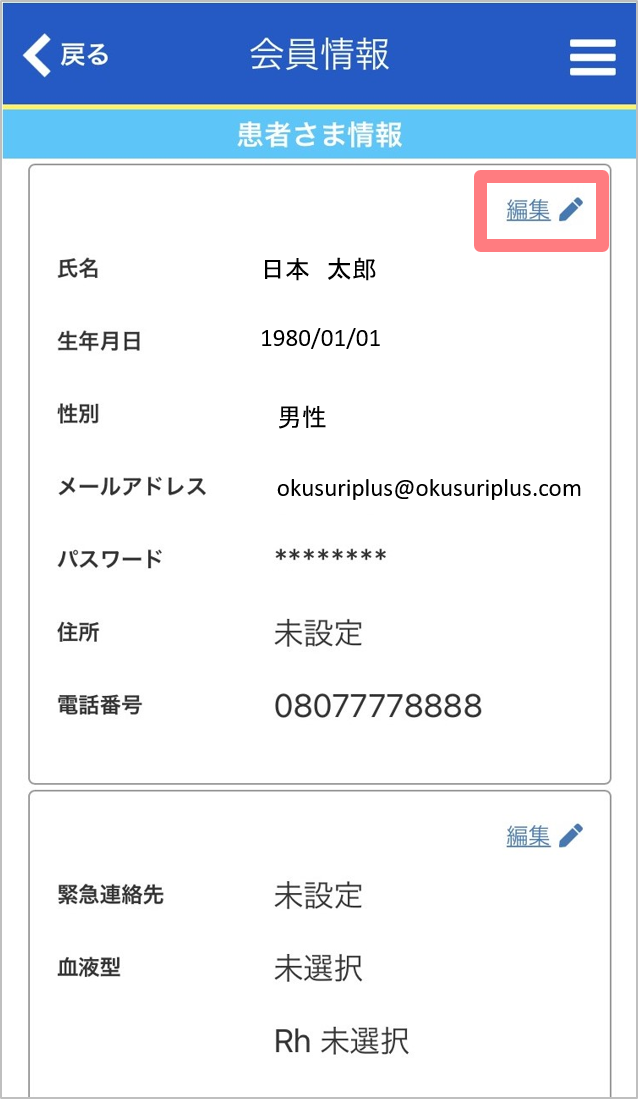
メールアドレスと同じ枠内の「編集」をタップします。
※iOS端末をご利用の場合
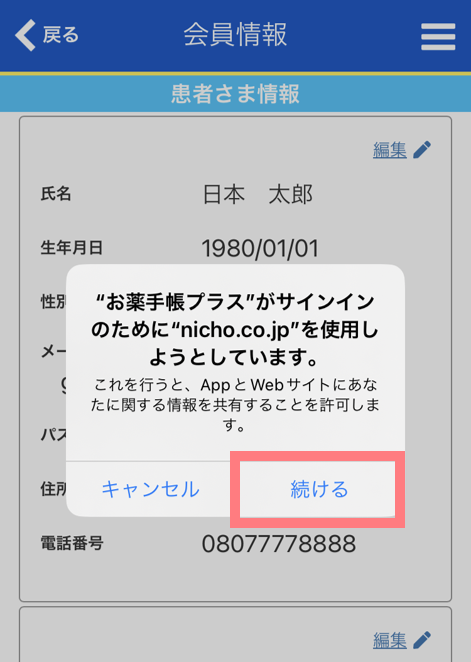
iOS端末の場合、「編集」をタップ後にダイアログメッセージが表示されるので「続ける」をタップします。
※Android端末の場合、当メッセージは表示されません。
※Android端末の場合、当メッセージは表示されません。
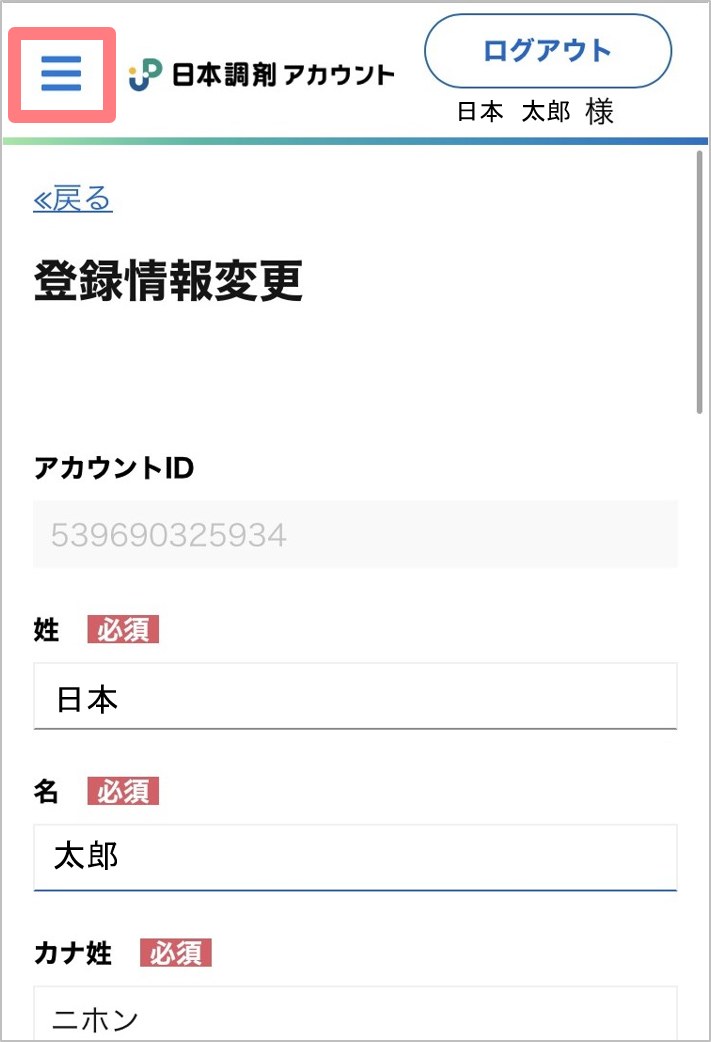
日本調剤アカウントの「登録情報変更」画面が表示されます。
画面左上のメニュー(三本線)マークをタップします。
画面左上のメニュー(三本線)マークをタップします。
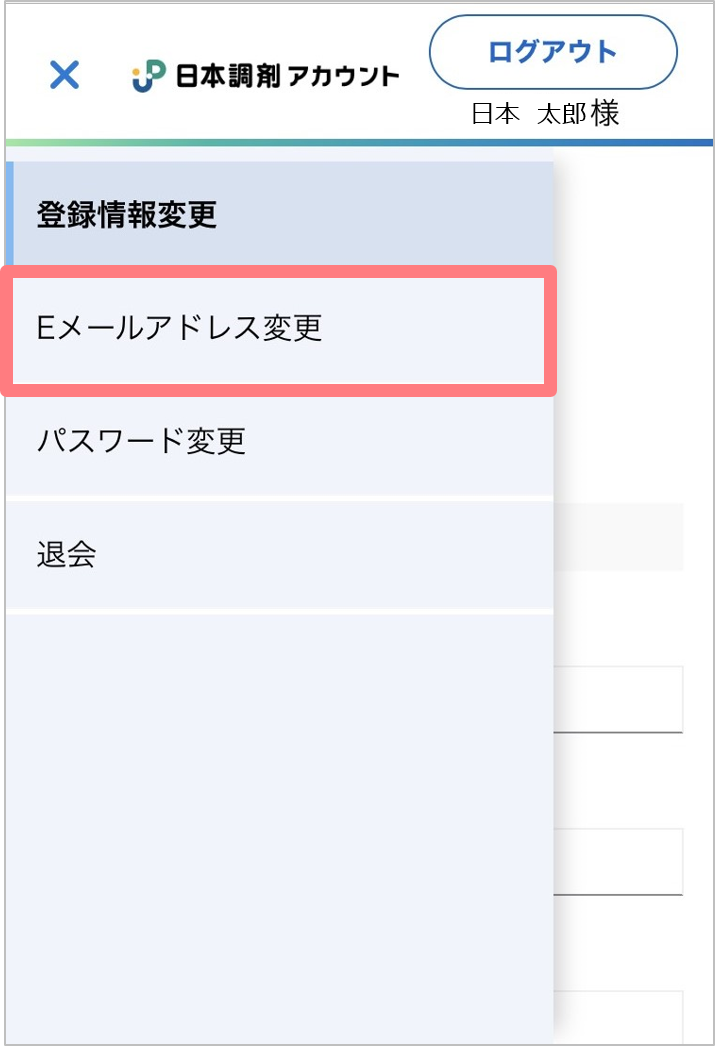
「Eメールアドレス変更」をタップします。
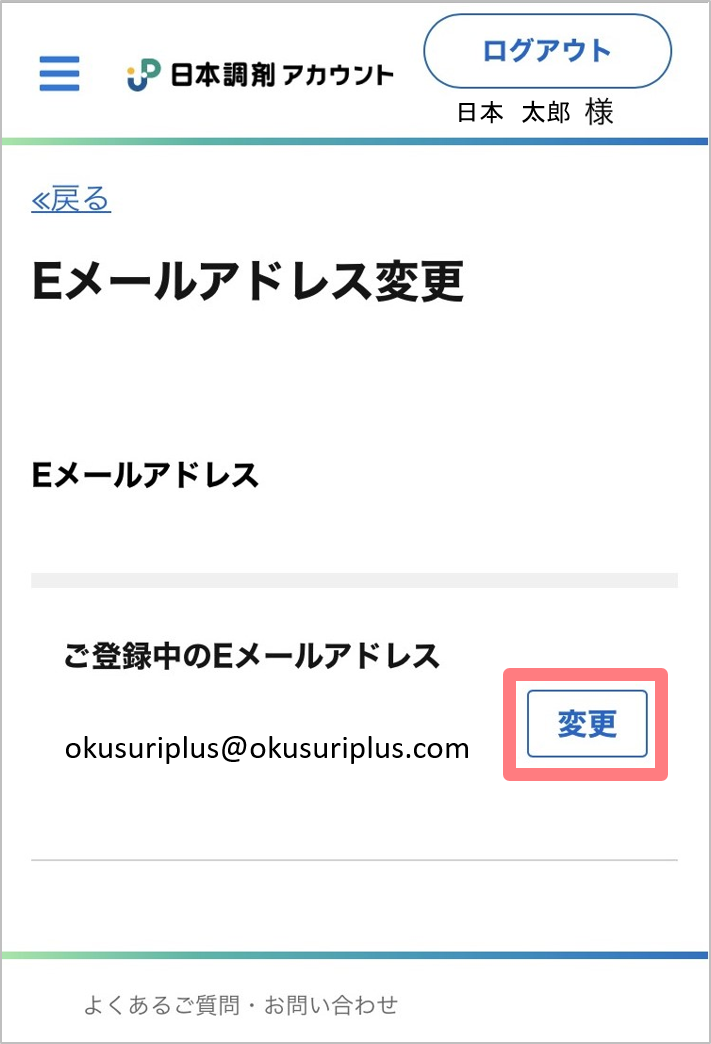
メールアドレスの右にある「変更」をタップします。
3. メールアドレスを入力する
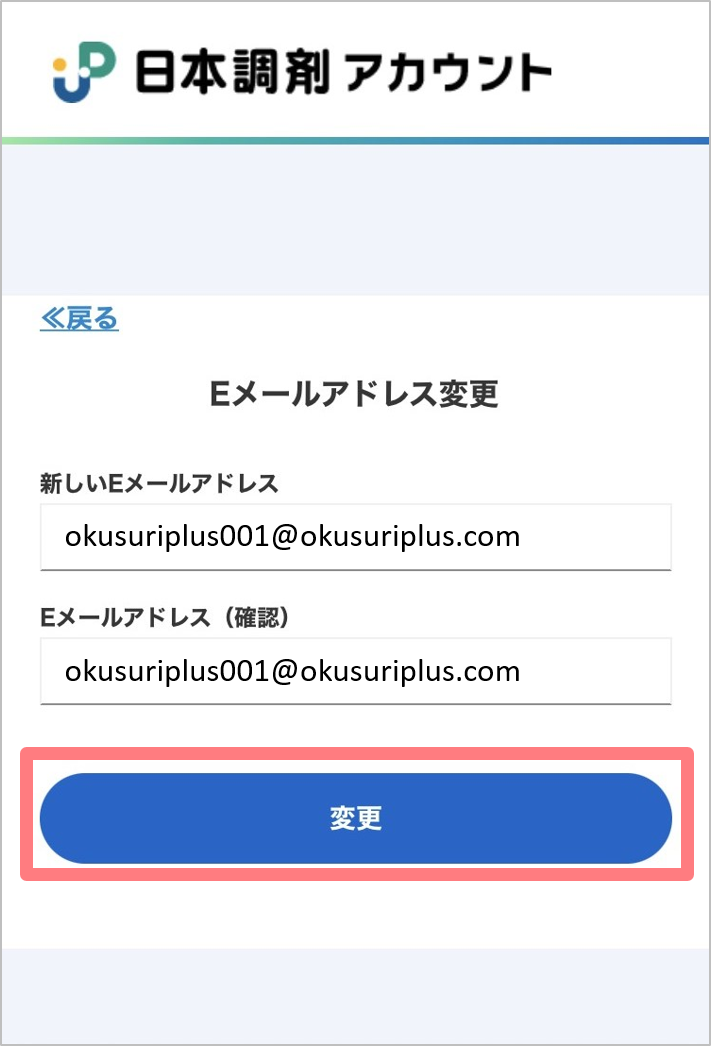
新しいメールアドレスを2か所に入力し、「変更」をタップします。
4. 認証コードを確認する
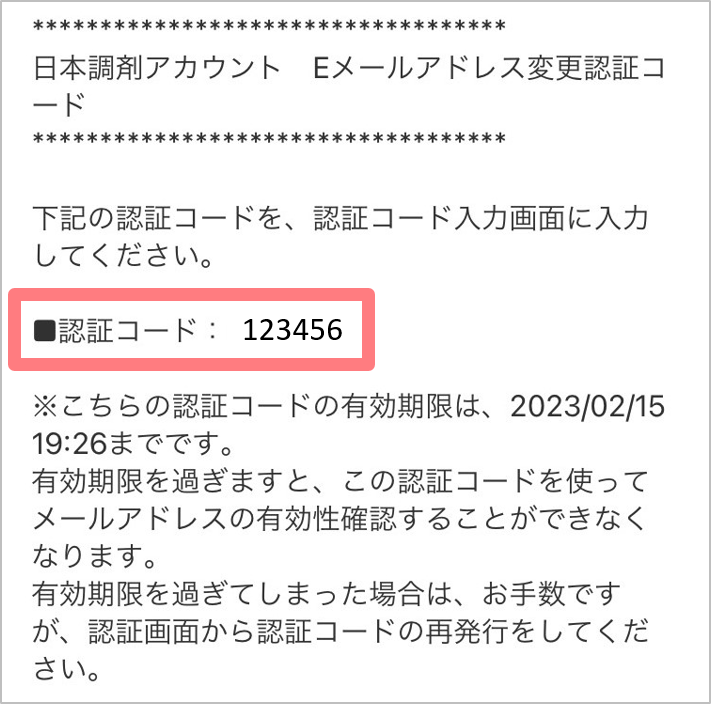
日本調剤アカウントから「認証コード」が記載されたメールが届きます。
届いたメールを開き、メールの本文に記載されている6桁の「認証コード」を確認します。
届いたメールを開き、メールの本文に記載されている6桁の「認証コード」を確認します。
5. 認証コードを入力する
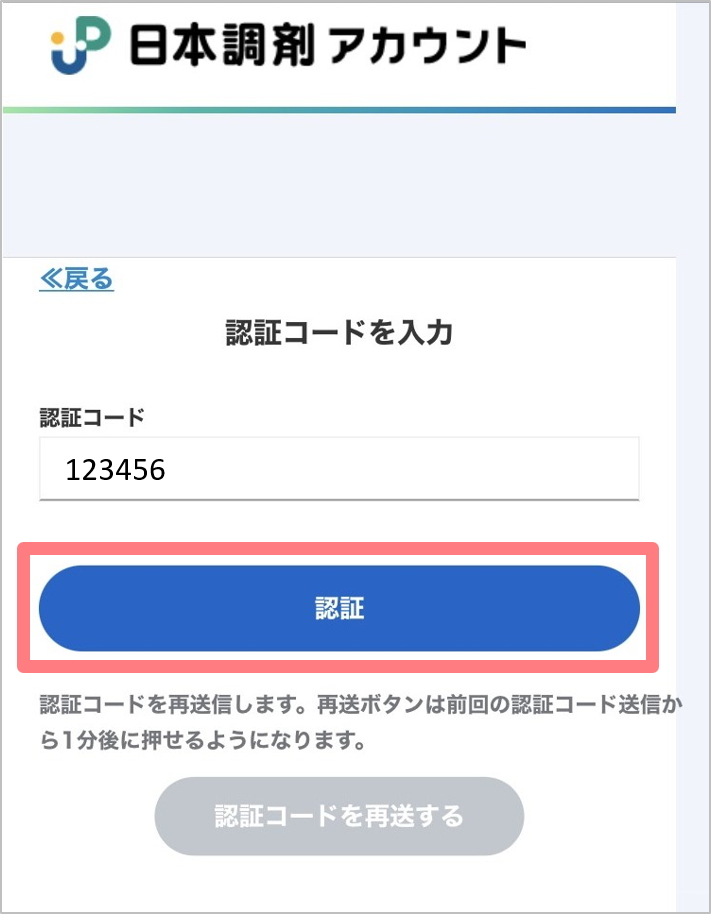
「認証コード」を入力し、「認証」をタップする。
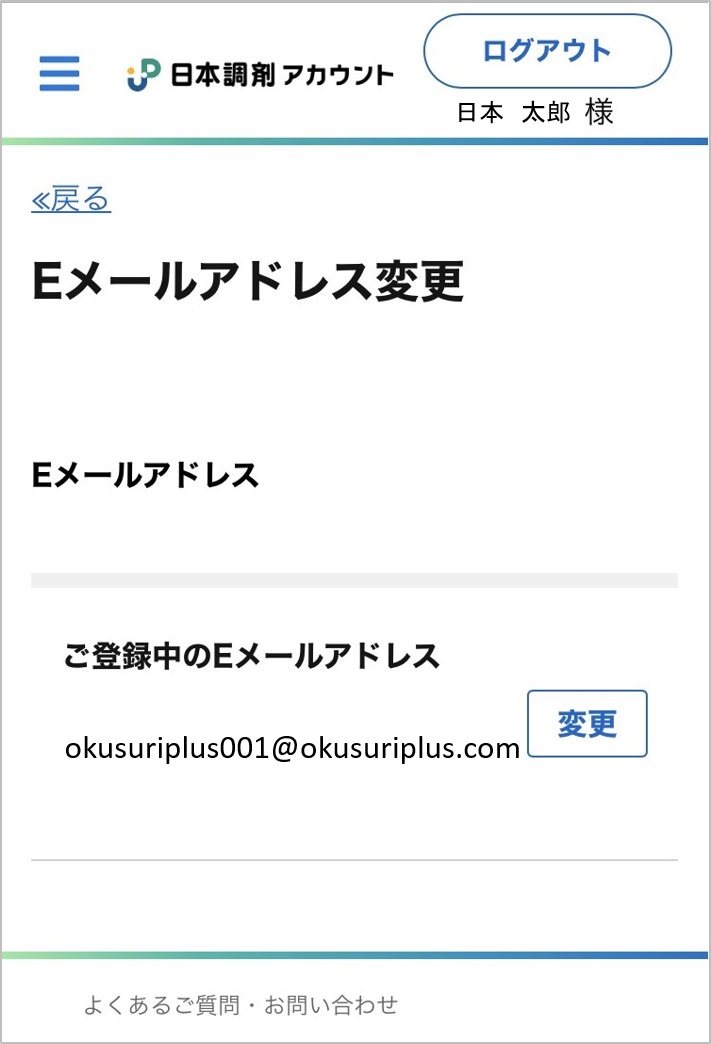
メールアドレスの変更は完了です。














